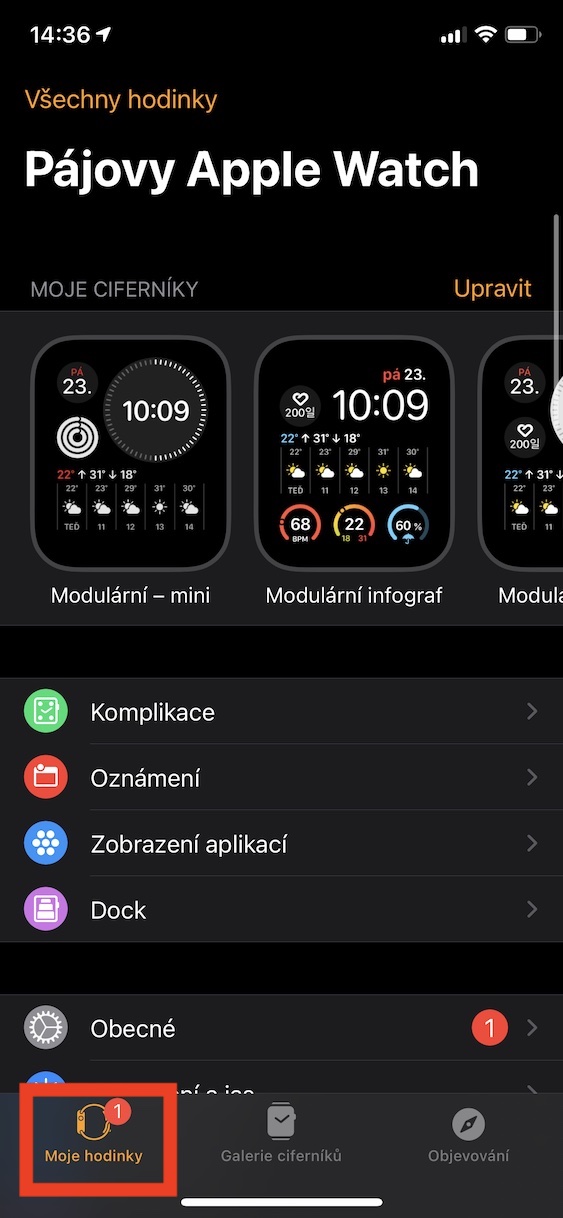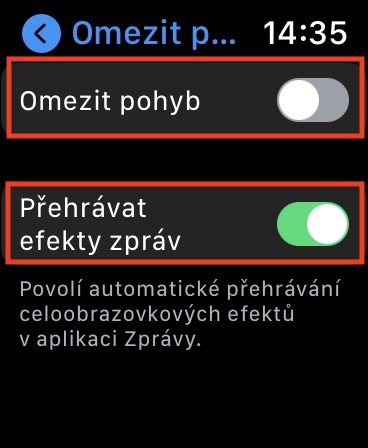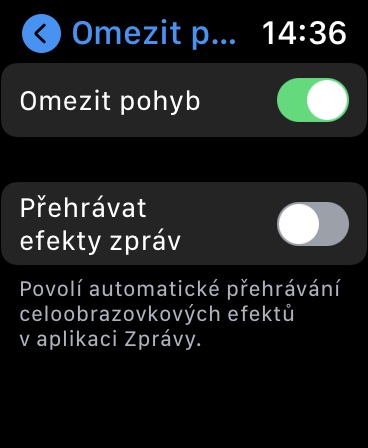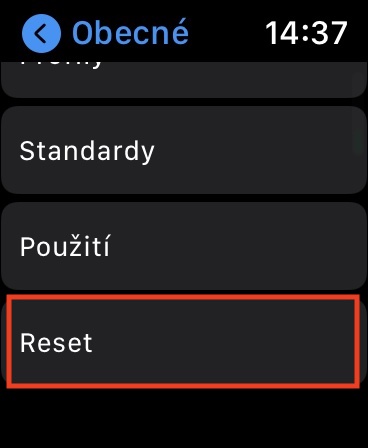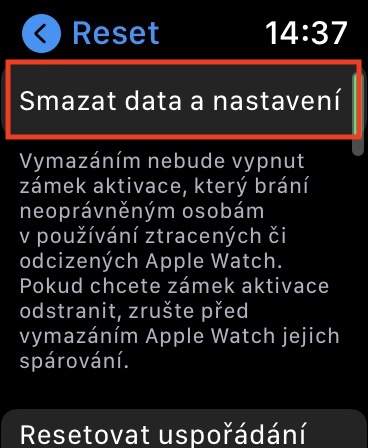Uma semana atrás Apple lançou novas versões de todos os seus sistemas operacionais. Para ser mais específico, temos iOS e iPadOS 15.4, macOS 12.3 Monterey, watchOS 8.5 e tvOS 15.4. Todas essas atualizações vêm com correções de bugs e novos recursos, vários dos quais definitivamente valem a pena. Na nossa revista estamos sempre atualizados desde o seu lançamento, trazendo para você tudo o que você precisa saber. Neste artigo, veremos juntos 5 dicas para agilizar Apple Watch com watchOS 8.5.
Você pode estar interessado em

Remova aplicativos não utilizados
Por padrão, ativado Apple Watch eles instalam automaticamente os aplicativos que você instalou no seu iPhone – se uma versão watchOS do aplicativo estiver disponível, é claro. Alguns usuários podem considerar isso um benefício, mas eu pessoalmente acho que você nunca abrirá a maioria dos aplicativos, portanto, instalá-los é desnecessário – e você corre o risco de sobrecarregar desnecessariamente o hardware do relógio. Felizmente, a função mencionada para instalação automática de aplicativos pode ser desativada. Basta acessar o aplicativo no seu iPhone Assistir, onde na categoria Meu relógio abrir Em geral e mudar desativar Instalação automática de aplicativos. Para excluir o aplicativo, você só precisa v Meu relógio eles desceram abaixo, eles abriram a desativado Mostrar ativado Apple Watch.
Desligue aplicativos
Se no seu Apple Watch você abre um aplicativo e depois sai dele, para que ele continue rodando em segundo plano, assim como no iPhone, por exemplo. Se você fizer isso com alguns aplicativos, nada acontece, mas se você tiver muitos aplicativos abertos em segundo plano, ele poderá travar Apple Watch. Se quiser evitar isso, você deve aprender a desligar os aplicativos manualmente, especialmente em relógios Apple mais antigos. Não é nada complicado - primeiro vá para o aplicativo, que você deseja desativar e, em seguida, pressione e segure o botão lateralaté que os controles deslizantes apareçam. Posteriormente nesta tela segure a coroa digital, até que os controles deslizantes fiquem ocultos. Você desativou o aplicativo com sucesso.
Desative animações e efeitos
Todos os sistemas operacionais da Apple parecem simples, modernos e, em suma, simplesmente lindos. O design em si também inclui diversas animações e efeitos que você pode observar em diferentes partes enquanto usa o sistema. Mas é necessário mencionar que essas animações e efeitos precisam de algum poder de renderização, que pode ser usado para outra coisa. Além disso, a execução da animação ou efeito demora algum tempo. No watchOS, você pode desligar todas as animações e efeitos, o que irá acelerar instantaneamente o sistema. Basta ir para Apple Watch do Configurações → Acessibilidade → Restringir movimento, onde a função switch ativar.
Desative a atualização de dados do aplicativo em segundo plano
Como já mencionado em uma das páginas anteriores, alguns aplicativos podem Apple Watch executado em segundo plano. Além disso, porém, os aplicativos podem atualizar seus dados em segundo plano. Graças a esta função, você sempre obterá os dados mais recentes após passar para o aplicativo - na prática, você pode usar esta função, por exemplo, no aplicativo Tempo, onde sempre verá as últimas previsões meteorológicas. É claro que essa atividade em segundo plano tem um impacto negativo no desempenho, que você notará principalmente em relógios mais antigos que não possuem mais hardware suficientemente potente. No entanto, você pode desativar a atualização de dados do aplicativo em segundo plano. Você só precisa ligar Apple Watch eles se mudaram para Configurações → Geral → Atualizações em segundo plano, onde você faz a desativação.
Faça uma redefinição de fábrica
Se você fez todos os procedimentos acima e nada ajudou muito, há mais uma dica que você pode usar – realizar uma redefinição de fábrica. Pode parecer que essa dica é radical, pois em um iPhone, por exemplo, ela zera todos os ajustes e apaga todos os dados. Deve-se mencionar, no entanto, que em Apple Watch praticamente não temos dados, pois são espelhados no iPhone. Redefinir as configurações de fábrica não irá prejudicá-lo tanto com o Apple Watch. Você faz isso indo para Configurações → Geral → Redefinir. Clique aqui Excluir dados e configurações, então usando autorizar o bloqueio de código e siga as próximas instruções.